

È possibile stampare con facilità la fotografia salvata nell'unità flash USB.
Assicurarsi che la macchina sia accesa.
Caricare carta fotografica.
Inserire l'unità memoria flash USB nella porta dell'unità flash USB.
 Inserimento dell'unità flash USB
Inserimento dell'unità flash USB
 Importante
ImportanteSe è stata già inserita l'unità flash USB per salvare i fax ricevuti automaticamente, non è possibile stampare le foto anche se l'unità flash USB che contiene i dati delle foto è impostata.
In tal caso, impostare Impostazioni salvataggio autom. (Auto save setting) in Impostazioni FAX (FAX settings) su DISATTIVATO (OFF) e rimuovere l'unità flash USB per salvare i fax, quindi inserire l'unità flash USB contenente i dati delle foto.
Premere il pulsante MENU.
Viene visualizzata la schermata del menu.
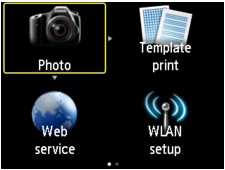
Selezionare  Stampa avanzata (Advanced print), quindi premere il pulsante OK.
Stampa avanzata (Advanced print), quindi premere il pulsante OK.
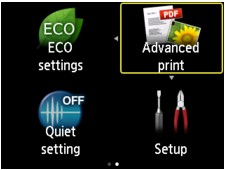
Selezionare  Stampa da unità flash USB (Print from USB flash drive), quindi premere il pulsante OK.
Stampa da unità flash USB (Print from USB flash drive), quindi premere il pulsante OK.

Viene visualizzata la schermata di selezione della foto.
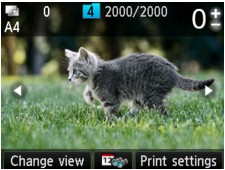
 Nota
NotaSe nell'unità flash USB vengono salvati sia i file di foto che i file PDF, viene visualizzata la schermata di conferma per selezionare i file da stampare. Selezionare Stampa foto (Print photos) nella schermata visualizzata, quindi premere il pulsante OK.
Se nell'unità flash USB non è stato salvato alcun dato di foto stampabile, il messaggio I dati dei tipi supportati non sono salvati. (Data of supported types are not saved.) viene visualizzato sul display LCD.
Se nell'unità flash USB sono salvati più di 2.000 dati di foto, tali dati vengono divisi per gruppo ogni 2.000 foto in ordine cronologico inverso (in base alla data dell'ultima modifica) automaticamente. Controllare il messaggio visualizzato sull'LCD, quindi premere il pulsante OK.
Specificare le impostazioni in base alle esigenze.
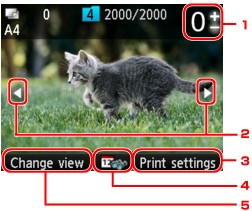
Numero di copie
Specificare con il pulsante + o -.
Selezione foto
Selezionare la foto da stampare con il pulsante 
 .
.
Impostazioni di stampa (Print settings)
Se si preme il pulsante Funzione (Function) destro, viene visualizzata la schermata di conferma delle impostazioni di stampa.
Nella schermata di conferma delle impostazioni di stampa, è possibile modificare il formato della pagina, il tipo di supporto, la qualità di stampa e così via.
Specifica della data
Se si preme il pulsante Funzione (Function) centrale, è possibile selezionare le foto in base alla data (la data dell'ultima modifica).
Modifica vis. (Change view)
Se si preme il pulsante Funzione (Function), è possibile modificare la modalità di visualizzazione.
 Nota
NotaSe si specifica il numero di copie per ciascuna foto, premere il pulsante 
 per visualizzare la foto da stampare e premere il pulsante + o - per specificare il numero di copie quando viene visualizzata la foto desiderata.
per visualizzare la foto da stampare e premere il pulsante + o - per specificare il numero di copie quando viene visualizzata la foto desiderata.
È inoltre possibile visualizzare la schermata per specificare il numero di copie premendo il pulsante OK quando viene visualizzata la foto desiderata. Quando viene visualizzata la schermata per specificare il numero di copie, indicare il numero di copie premendo il pulsante + o -. Premere il pulsante OK per visualizzare la schermata di selezione delle foto.
Premere il pulsante Colore (Color).
La macchina inizia a stampare.
 Nota
NotaPer annullare la stampa, premere il pulsante Stop.
È possibile aggiungere il lavoro di stampa premendo il pulsante Funzione (Function) destro durante la stampa.
È possibile aggiungere il lavoro di stampa (Riserva stampa foto) durante la stampa di foto.
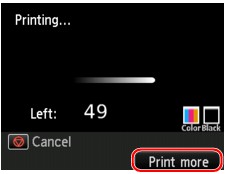
Attenersi alla seguente procedura per aggiungere il lavoro di stampa.
Premere il pulsante Funzione (Function) destro quando viene visualizzata la schermata di avanzamento della stampa.
Viene visualizzata la schermata di selezione della foto.
Selezionare la foto successiva da stampare.
 Nota
NotaDurante la visualizzazione della schermata di selezione delle foto, la macchina stampa le foto riservate.
L'icona della foto riservata  viene visualizzata sulla foto inclusa nel lavoro di stampa.
viene visualizzata sulla foto inclusa nel lavoro di stampa.
Specificare il numero di copie per ciascuna foto.
 Nota
NotaDurante l'elaborazione del lavoro di stampa non è possibile visualizzare l'impostazione per Formato pagina (Page size) o Tipo (Type) sulla schermata di conferma delle impostazioni di stampa. L'impostazione corrisponde a quella della foto inclusa nel processo di stampa.
Premere il pulsante Colore (Color).
La foto riservata viene stampata dopo quella di cui è già iniziata la stampa.
Se si desidera stampare più foto, eseguire nuovamente la procedura dal punto 1.
 Nota
NotaDurante l'elaborazione del lavoro di stampa non è possibile passare all'altra modalità, modificare il menu di stampa, né stampare dal computer o da altri dispositivi.
Durante l'elaborazione del lavoro di stampa, la foto in un altro gruppo non è selezionata.
Se si preme il pulsante Stop mentre si elabora il lavoro di stampa, viene visualizzata la schermata per selezionare un metodo di annullamento della prenotazione. Se si seleziona Annulla tutte le prenotazioni (Cancel all reservations) e si preme il pulsante OK, è possibile annullare la stampa di tutte le foto. Se si seleziona Annulla l'ultima prenotazione (Cancel the last reservation), quindi si preme il pulsante OK, è possibile annullare l'ultimo lavoro di stampa.
Se sono presenti molti lavori di stampa, il messaggio Impossibile prenotare altri lavori di stampa. Attendere e rieseguire l'operazione. (Cannot reserve more print jobs. Please wait a while and redo the operation.) potrebbe essere visualizzato sul display LCD. In questo caso, attendere e aggiungere il processo di stampa.
Inizio pagina |